

|
Microsoft Excel是Microsoft为使用Windows和Apple Macintosh操作系统的电脑编写的一款电子表格软件。直观的界面、出色的计算功能和图表工具,再加上成功的市场营销,使Excel成为最流行的个人计算机数据处理软件。 单元格批注可以起到对单元格内容进行补充说明的作用,这篇文章通过案例跟大家分享一下单元格批注的添加、格式设置和隐藏办法。 应用场景 下图表格为第六季《欢乐喜剧人》部分参赛选手名单,我们想单独为B3单元格中的选手"张霜剑"添加批注,将批注字体颜色设为红色,并对批注进行隐藏。 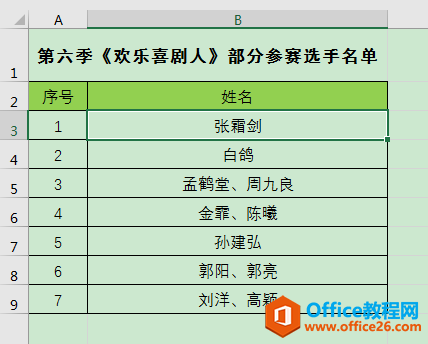 ? ?操作步骤 1. 添加单元格批注 选中"张霜剑"所在的B3单元格,单击[审阅]选项卡[批注]功能组中的[新建批注]按钮,即在B3单元格右侧出现批注编辑框。输入批注内容"魔术师、默剧演员"。 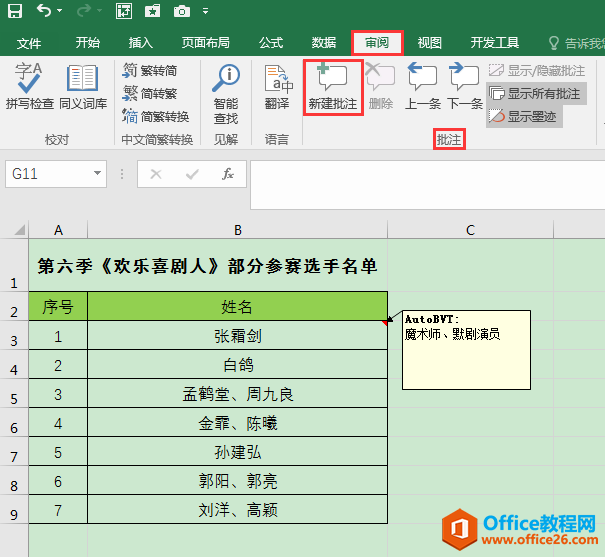 ? ?2. 将单元格批注字体设为红色
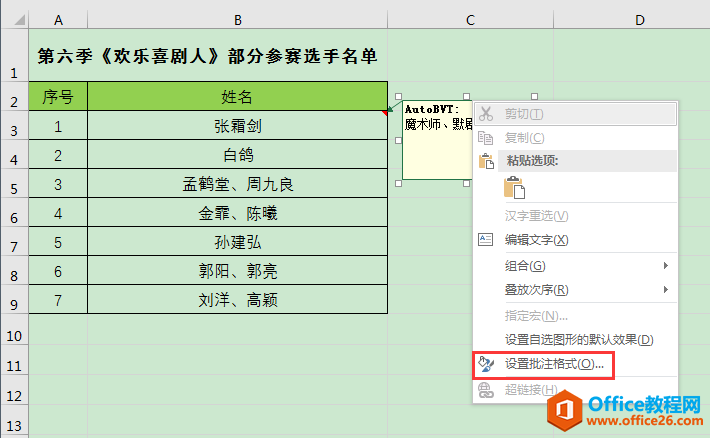 ? ?
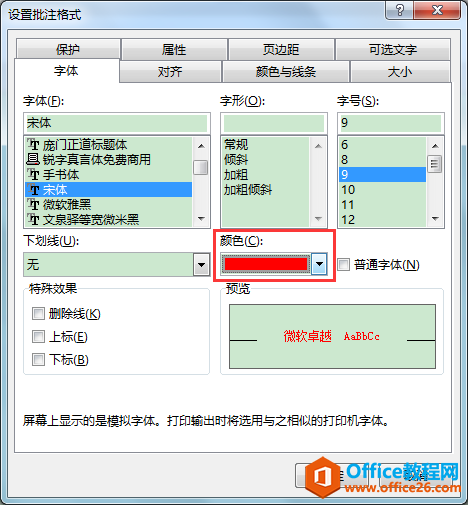 ? ?
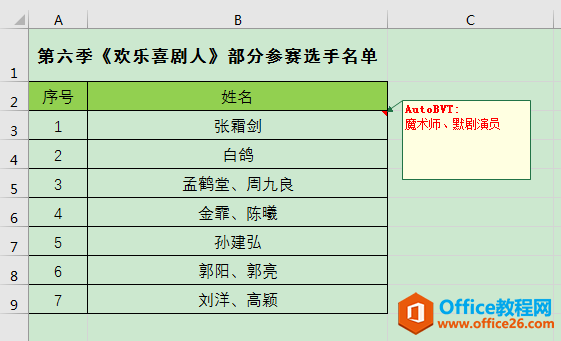 ? ?3. 隐藏单元格批注 选中批注编辑框,单击[审阅]选项卡[批注]功能组中的[显示/隐藏批注]按钮,批注即被隐藏。 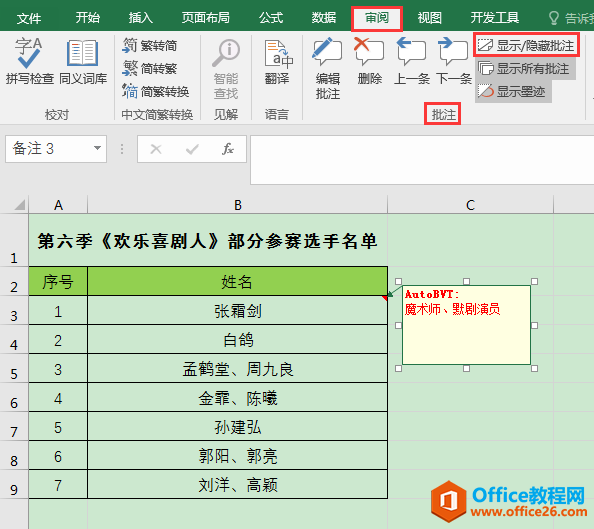 ? ?
批注已被隐藏,但单元格右上角仍有红色三角符号,代表该单元格有设置批注。 小提示 当单元格批注被隐藏时,将鼠标悬停在该单元格上,单元格批注就会显示出来,鼠标离开该单元格,批注又会消失。 Excel整体界面趋于平面化,显得清新简洁。流畅的动画和平滑的过渡,带来不同以往的使用体验。 |
温馨提示:喜欢本站的话,请收藏一下本站!